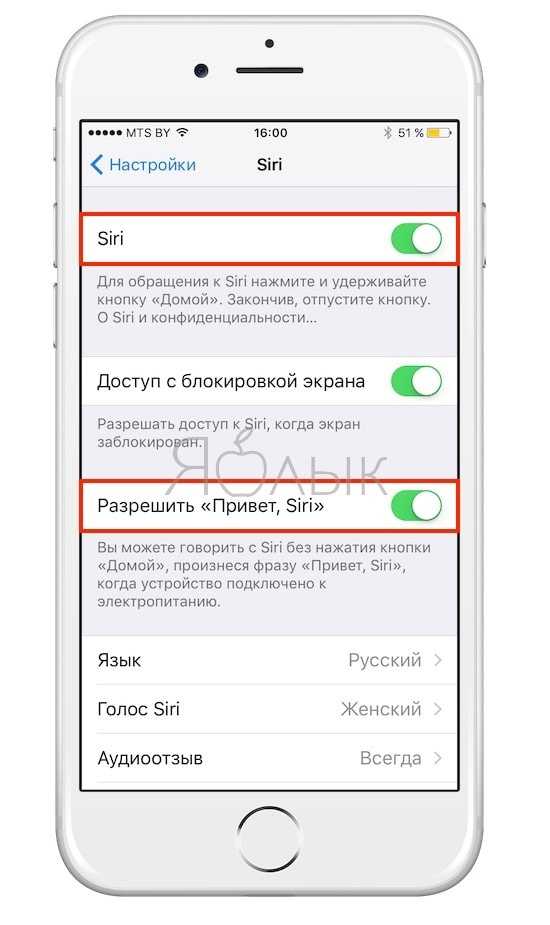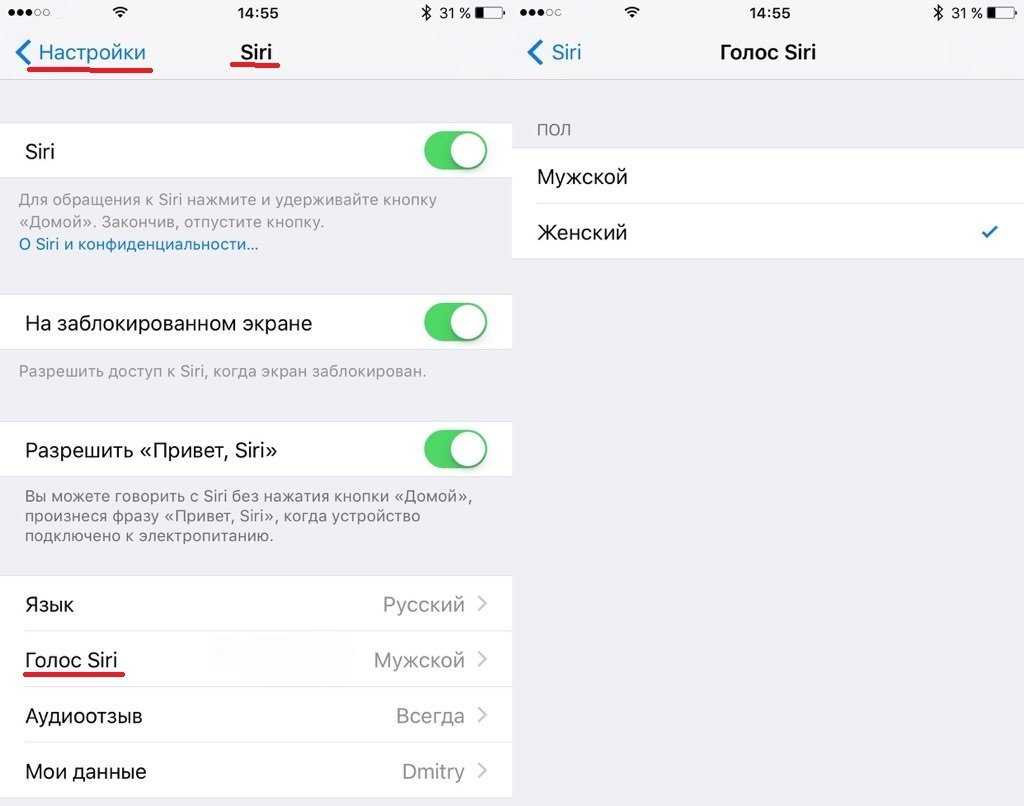Сири не реагирует, когда вы говорите «Эй, Сири»
Вы должны иметь возможность активировать личный помощник Apple, не касаясь своего устройства, просто сказав «Привет, Сири», когда ваш iPhone или iPad находятся в пределах слышимости. Если это не работает, перейдите в «Настройки»> «Siri & Search» на своем устройстве и убедитесь, что функция «Слушай, Эй, Сири» включена.
При устранении неполадок, вы также должны подтвердить, что ваше устройство совместимо с «Hey Siri». Вы можете просмотреть полный список совместимых устройств на Веб-сайт Apple,
Наконец, помните, что «Эй, Сири» не работает, когда ваше устройство закрыто или закрыто в чехле. Это также не работает, если вы используете режим низкого энергопотребления на вашем iPhone с более старой версией iOS.
Перезагрузите устройство и перезагрузите AirPods
Одним из основных шагов по устранению неполадок является перезагрузка проблемного устройства. Просто выключите и снова включите. Но это не так просто с AirPods, потому что нет выключателя! Вместо этого вы должны сбросить наушники и снова подключить их к вашим устройствам.
Нужно ли перезагрузить подключенное устройство?
Перед сбросом AirPods, который мы объяснили, как это сделать ниже, вам все равно нужно перезагрузить подключенное устройство. Это может быть iPhone, iPad, Mac или любое другое устройство Apple. Выключите его, подождите 30 секунд, затем снова включите.
Как мне сбросить настройки AirPods?
- С подключенного устройства перейдите в настройки Bluetooth и забудьте о AirPods.
- Верните свои AirPods в чехол для зарядки.
- Закройте чехол и подождите 30 секунд.
- Откройте крышку, затем нажмите и удерживайте кнопку настройки на задней стороне корпуса.
- Светодиод должен снова мигать с белого на желтый.
- Теперь ваши AirPods были сброшены, вам нужно снова подключить их к вашему устройству.
Нажмите и удерживайте кнопку «Настройка» на задней панели чехла AirPods, чтобы сбросить их
Сброс настроек на подключенном устройстве
Возможно, определенная конфигурация в настройках вашего iPhone, iPad или iPod touch вызывает проблемы с тем, что «Hey Siri» не работает на AirPods Pro или 2. Чтобы это исправить, сбросьте настройки на устройстве, затем включите и протестируйте «Hey Сири »снова.
Перед началом работы мы рекомендуем сделать резервную копию вашего iPhone, iPad или iPod touch на iCloud или на компьютер. Когда вы сбрасываете настройки, он не должен удалять контент, но он меняет поведение вашего устройства.
Как сбросить все настройки на моем iPhone, iPad или iPod touch?
- Выберите «Настройки»> «Основные»> «Сброс»> «Сбросить все настройки».
- При появлении запроса введите свой пароль и подтвердите, что хотите сбросить все настройки.
- После сброса настроек необходимо снова подключить устройство к Wi-Fi.
- Убедитесь, что вы включили «Привет, Сири» в настройках, как мы объяснили выше.
- Вы также должны убедиться, что ваше устройство автоматически переключается на микрофон в ваших AirPods, что мы также объяснили выше.
Выберите «Сбросить все настройки» на своем устройстве, затем включите Siri и попробуйте снова использовать «Hey Siri» из AirPods.
Почему не работает Siri и что делать?
Сири меня не слышит, не реагирует на голос
Во-первых, следует попробовать перезагрузить мобильное устройство и обновить программное обеспечение на смартфоне.
После этих мер если работоспособность не была восстановлена, то необходимо отключить и повторно включить голосового ассистента в настройках смартфона. И те же самые действия, то есть полную перезагрузку делаем для следующих параметров: «Привет, Сири», «Язык распознавания», «Доступ с блокировкой экрана».
После этого Сири все равно не работоспособна? Тогда следует проверить активность подключения к сети интернет и наличие трафика.
При наличии неполадок с интернетом необходимо сбросить настройки подключения: перейти к настройкам в меню смартфона, открыть вкладку с основными параметрами и инструментарием встроенные приложений в операционную систему устройства и произвести сброс настроек сети. Если не помогает, то следует сбросить мобильное устройство до заводских настроек. После этого для восстановления актуальной версии данных и личных приложений необходимо воспользоваться резервной копией, надодящейся в облачном хранилище.
Вторая причина менее радужная – неисправен микрофон.
Для поверки можно воспользоваться сторонними средствами, использующими в своей конструкции микрофон – наушники. Если в этом случае Сири слышит и распознает речь, то причина точно в данном устройстве.
Далее есть второй способ – попробовать написать Сири, если она реагирует на текстовые команды, значит приложение функционирует нормально.
Для устранения причины следует обратиться в сервисный центр
Самостоятельно можно попробовать только почистить динамик микрофона, но только предельно осторожно
Siri не говорит, только пишет
При условии, что Сири слышит голосовые запросы, но ответы выдает лишь в печатном виде, значит, что проблема либо с динамиком, либо с разрешениями и настройками звука.
В первом случае поможет лишь обращение в сервисный центр.
Во втором случае следует проверить на другом программном обеспечении, например, запустить воспроизведение мелодии. При отсутствии звука подтверждается проблема с устройством динамика.
Если звук есть, то следует запустить клавиатуру и включить проговаривание, при отсутствии виртуального диктора необходимо проверить настройки и включить самый высокий порог чувствительности.
- Откройте настройки мобильного устройства.
- Перейдите в основную вкладку.
- Откройте параметр «Универсальный доступ».
- Найдите характеристику «Речь» и ее настройку проговаривание.
- Тумблер должен быть подсвечен зеленым, что свидетельствует о включении функции.
- Далее следует проверить распознавание именно русского языка.
- И включить тайпом улучшенное качество чтения русских букв.
Если это не помогло, то голосовые ответы в Сири могут быть попросту отключены, для включения:
- Откройте настройки айфона.
- В основной вкладке найдите Сири.
- Откройте тайпом параметр «Голосовой ответ» и выберите характеристику «Всегда».
Не отвечает на команду «Привет, Сири»
Сири отключает функцию голосовой активации в автоматическом режиме в двух случаях, когда включен режим энергосбережения и когда мобильное устройство лежит экраном вниз, что активирует режим малого потребления энергии.
Начало работы
Перейдите в раздел «Настройки» > Siri и убедитесь, что функция Siri включена. Вам потребуется подключение к Интернету по сети Wi-Fi или сотовой сети передачи данных. Может взиматься плата за передачу данных по сотовой сети.
Использование кнопки «Домой»
Удерживайте кнопку «Домой», пока не откроется Siri, затем дайте устную команду.
Если у вас устройство iPhone 6s или более поздней модели, iPad Pro (12,9 дюйма, 2-го поколения), iPad Pro (10,5 дюйма) или iPad Pro (9,7 дюйма), после нажатия кнопки «Домой» вы можете сказать, что вам необходимо. Siri слушает, пока нажата кнопка «Домой», и отвечает, даже если Siri не было на экране.
Функция «Привет, Siri»
Siri можно использовать, не нажимая кнопку «Домой». Во-первых, убедитесь, что функция «Привет, Siri» включена на экране «Настройки» > Siri > «Разрешить «Привет, Siri»». Затем скажите «Привет, Siri» и задайте свой вопрос. Например, можно спросить: «Привет Siri, какая погода?»
Если у вас устройство iPhone 6s или более поздней модели, iPad Pro (12,9 дюйма, 2-го поколения), iPad Pro (10,5 дюйма) или iPad Pro (9,7 дюйма), можно в любое время сказать «Привет, Siri». Если у вас iPhone 6 или более ранней модели, либо другая модель iPad или iPod touch, сначала необходимо подключить устройство к источнику питания.
Общение с Siri через гарнитуру
Если используется гарнитура с пультом ДУ или устройство Bluetooth другого типа, нажмите и удерживайте центральную кнопку или кнопку вызова, пока не услышите звуковой сигнал. Затем произнесите свой запрос.
Если у вас есть AirPods, дважды нажмите на внешнюю поверхность любого наушника, чтобы активировать Siri.
Общение с Siri в автомобиле
Помимо функции «Привет, Siri», если используемое транспортное средство поддерживает технологию CarPlay или режим «Не глядя» для Siri, удерживайте нажатой кнопку голосовых команд на руле, после чего сообщите Siri, что вам требуется. Siri ожидает паузы в вашей речи. При наличии сенсорного экрана с поддержкой CarPlay можно также вызвать Siri, удерживая нажатой клавишу Home на экране. Можно также нажать кнопку со звуковой волной, чтобы показать Siri, что реплика закончена. Рекомендуется использовать эту возможность, если Siri не слышит вас из-за фонового шума. При открытии определенных программ, таких как «Телефон» или «Сообщения», также может устанавливаться связь с Siri.
Siri адаптирует свои действия к способу связи. Например, при подключении через проводную или Bluetooth-гарнитуру, из режима «Не глядя» для Siri или из CarPlay Siri проговаривает ваши сообщения, чтобы вы могли утвердить их перед отправкой.
Есть ли у вас подходящие AirPods для «Привет, Siri»?
Хотя по AirPods от Apple это не сразу ясно. Страница «Привет, Siri» доступна только для AirPods Pro и AirPods 2-го поколения. Итак, первое, что нужно сделать, это убедиться, что у вас есть правильные.
AirPods 1 или AirPods 2?
Хотя разницу между AirPods Pro (более короткая штанга, другой корпус) и более старыми моделями AirPods легко отличить. Не так-то просто отличить поколение 1 от поколения 2.
К сожалению, AirPods (2-го поколения), более известные как AirPods 2, выглядят идентично оригиналам. Настолько, что некоторым незадачливым пользователям даже по ошибке были предоставлены оригинальные AirPods при оплате AirPods 2.
Выполните следующие действия, чтобы найти номер модели ваших конкретных AirPods, затем сравните его с таблицей ниже, чтобы узнать, какие из них у вас установлены.
Как узнать номер модели моих AirPods?
- Подключите свои AirPods к iPhone, iPad или iPod touch.
- На подключенном устройстве выберите «Настройки»> «Основные»> «О программе».
- Прокрутите вниз и коснитесь AirPods, чтобы увидеть номер модели..
| Левый AirPod | Правый AirPod | |
| AirPods (1-го поколения) | A1722 | A1523 |
|---|---|---|
| AirPods (2-го поколения) | A2031 | A2032 |
Как активировать Siri на моих AirPods, если они не поддерживают «Привет, Siri?»
Если у вас есть оригинальные AirPods , вы все равно можете активировать Siri двойным касанием.
Убедитесь, что вы включили эту опцию, выбрав свои AirPods в настройках Bluetooth на подключенном устройстве. Затем дважды коснитесь AirPod слева или справа, чтобы поговорить с Siri.
Как исправить другие проблемы с Siri
Мы показали вам, как решить наиболее распространенные проблемы с Siri, но эти решения не будут работать для всех. Если Siri все еще не работает на вашем iPhone или iPad, попробуйте эти общие советы по устранению неполадок. Большинство из них эффективно решают различные проблемы с вашими устройствами:
- Проведите пальцем вверх от нижней части экрана, чтобы просмотреть все открытые приложения (или дважды нажмите кнопку «Домой» на старых устройствах). Затем сдвиньте каждое приложение с верхней части экрана, чтобы закрыть его.
- Нажмите и удерживайте боковую кнопку с кнопкой уменьшения громкости (или просто кнопку «Режим сна / Пробуждение» на более ранних устройствах) до тех пор, пока устройство не предложит вам сдвинуться, чтобы выключить питание. Подождите, пока устройство полностью отключится, прежде чем снова нажимать кнопку «Режим сна / Пробуждение» или «Боковой режим», чтобы перезапустить его.
- Перейдите в «Настройки»> «Основные»> «Сброс» и выберите «Сбросить все настройки». Это не удаляет приложения или мультимедиа с вашего устройства, но возвращает все ваши настройки в состояние по умолчанию. После завершения сброса перейдите в «Настройки»> «Siri & Search», чтобы снова включить Siri.
Настройка Siri
Перед тем как начать пользоваться Siri, нужно её включить и настроить:
- Зайдите в «Настройки» на своём Айфоне и нажмите Siri.
- Поставьте все ползунки во включённое положение (Siri, «На заблокированном экране», «Разрешить: Привет, Siri»).
- Далее, запустится процедура настройки программы. Следуйте инструкциям на экране. Вам нужно будет чётко несколько раз произносить предлагаемые фразы, для того чтобы программа в будущем работала корректно.
Siri доступна на iPhone 4s и выше, iPad Pro, iPad Air и новее, iPod Touch 5-го поколения и выше. Однако функция вызова голосом полностью работает только на iPhone 6 и выше, на более старых устройствах работает только в случае, если они подключены к зарядке . На iPad, iPad2 и iPad mini функция голосового вызова не поддерживается.
Способы обратиться к помощнику:
- Чётко скажите «Привет, Siri» (если поддерживается).
- Зажмите и удерживайте кнопку «Домой», появятся варианты вопросов на экране. Или можно задать свой. В зависимости от модели, можно просто сказать, а может понадобиться каждый раз нажимать на иконку микрофона на экране. Если Сири готова воспринимать команды, то на экране вы увидите цветную горизонтальную полоску, изображающую звуковую волну.
- Если у вас есть гарнитура с пультом управления, нажмите и удерживайте центральную кнопку или кнопку вызова до появления звукового сигнала. После этого можете произносить команды. Для наушников AirPods достаточно дважды нажать на поверхность одного из наушников.
- Для автомобилей, поддерживающих технологию: нажмите и удерживайте кнопку голосовых команд на руле либо, если транспортное средство оснащено сенсорным экраном, нажмите и удерживайте Home. Чтобы улучшить восприятие в условиях шума, программа будет проговаривать команды для подтверждения. Нажмите на звуковую волну, если хотите показать, что закончили говорить.
А также можно настроить язык, аудиоотзыв и объявление вызовов. Для некоторых стран доступен выбор голоса, но для русского языка пока разработан только женский. Чтобы включить объявление вызовов, зайдите в «Настройки», далее «Телефон», «Объявление вызовов» и выберите нужный параметр.
Siri интегрируется во многие приложения . Разрешить или запретить это можно в соответствующих пунктах. Например, если убрать экран вправо, под привычной строкой поиска вы увидите «Предложения Siri» и панель с иконками. Это наиболее нужные, на её взгляд, программы, но с вашим мнением это не всегда совпадает. Чтобы отключить эти предложения, выполните следующее:
- Зайдите в «Настройки», «Основные».
- Выберите «Поиск Spotlight».
- Переведите ползунок «Предложения Siri» в положение «Отключить».
- Заодно вы можете посмотреть, нужны ли вам «Предложения Spotlight» при поиске.
- Здесь же вы можете настроить, какие приложения не будут выводиться в результатах.
Если вам не нужны не только предложения, но и сам электронный помощник, то его можно отключить полностью , передвинув ползунок в меню «Настройки» — Siri. Убрать аудиоотзыв означает отключить Сири в бесшумном режиме. По умолчанию этот параметр активируется вместе с самим помощником.
Причина №2 — Поломка микрофона
Siri «слышит» и распознает нашу речь благодаря микрофону. Соответственно, если эта деталь не работает, то голосовой ассистент не будет реагировать на наш голос и распознавать его. Как выяснить, что во всем виноват именно микрофон? Есть несколько способов:
Вставить наушники и проверить — если через них Siri заработает, то вероятность «железных» проблем повышается
Обратить внимание на другие функции, так как «беда не приходит одна». Может не работать громкая связь в Skype или WhatsApp, диктовка, голосовой набор и т.д
Бывает, что Siri не слышит вас на расстоянии, а вот если кричать сильно и делать это близко к устройству — то все «ОК». Можно попробовать включить запись видео на фронтальную камеру и проверить пишется ли звук. Единственный момент, говорить нужно в тот микрофон, который расположен рядом с камерой на передней панели устройства (именно через него Siri различает голос). Зачем? Просто при видеосъемке iPhone использует все три микрофона и в ином случае распознать нерабочий будет невозможно.
Так вот, если при воспроизведении видео (которое записано на фронтальную камеру) слышен шум вместо звука, да и все остальные вышеописанные проблемы не чужды вашему iPhone, то скорей всего мы нашли виновника неполадок Siri. Что можно сделать в этом случае?
Почистить сетку разговорного динамика. Со временем она «засаливается» и на ней скапливаются жир, грязь, пыль
Некоторым помогает надавить на экран (делайте это осторожно) в районе передней камеры — дескать, коннектор шлейфа встает на место. Актуально в том случае, когда он отошел после падения или некачественного ремонта
Иногда придется заменить весь передний шлейф (именно на нем располагается камера, разговорный динамик, датчик приближения и микрофон для Siri).
Конечно, если iPhone или iPad на гарантии, то ничего этого делать не надо — достаточно сдать устройство в гарантийный ремонт (скорей всего его заменят на новое).
Впрочем, расстраиваться не стоит и после окончания гарантийного срока — ремонт не будет дорогим (цена на шлейф небольшая, да и работа не такая уж и тяжелая — при должной сноровке можно сделать самостоятельно).
Но я, как обычно, верю в лучшее и надеюсь, что Siri начнет распознавать ваш голос без сборки-разборки устройства и посещения сервисного центра.
Как включить, выключить или настроить Siri
Siri — это ваш персональный голосовой помощник, общение с которым происходит в устной форме. Siri избавляет пользователей iPhone и iPad от необходимости самостоятельно выполнять массу вещей, вроде набора телефонных номеров, отправки сообщений, поиска информации в Сети и многого другого.
Интеллектуальный голосовой помощник Apple умеет запоминать ваши особенности произношения, поэтому чем чаще вы будите обращаться за помощью к Siri, тем лучше она вас будут понимать.
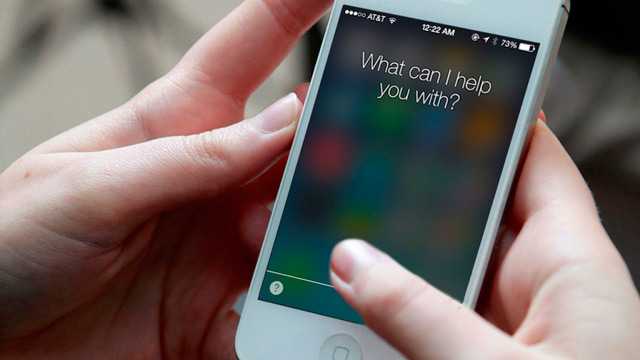
К сожалению, воспользоваться Siri могут далеко не все владельцы мобильных девайсов от Apple, поскольку данная вопросно-ответная система поддерживается лишь на устройствах под управлением под iOS 8.3 и выше.
Обновите программное обеспечение на подключенном устройстве
Устаревшее программное обеспечение может вызвать всевозможные проблемы с вашими электронными устройствами. Это может сделать их вялыми или безразличными. Или это может быть причиной того, что «Эй, Сири» не работает на ваших AirPods 2.
Простое решение — проверить наличие новых обновлений программного обеспечения и загрузить все, что доступно. Это необходимо сделать для каждого устройства, к которому вы подключаете свои AirPods: iPhone, iPad, iPod touch или Mac.
Для AirPods Pro требуются устройства Apple под управлением iOS 13.2 или более поздней версии, iPadOS 13.2 или более поздней версии, watchOS 6.1 или более поздней версии, tvOS 13.2 или более поздней версии или macOS Catalina 10.15.1 или более поздней версии.
Для AirPods 2 требуются устройства Apple под управлением iOS 12.2 или более поздней версии, watchOS 5.2 или более поздней версии, tvOS 12.2 или более поздней версии или macOS Mojave 10.14.4 или более поздней версии.
Как обновить программное обеспечение на моем iPhone, iPad или iPod touch?
- Убедитесь, что ваше устройство iOS или iPadOS подключено к Интернету.
- Перейдите в Настройки> Общие> Обновление программного обеспечения.
- Подождите, пока ваше устройство проверяет наличие новых обновлений.
- Загрузите и установите все доступные обновления.
Загрузите последнюю версию программного обеспечения на свой iPhone.
Как мне обновить программное обеспечение на моем Mac?
- Убедитесь, что ваш Mac подключен к Интернету.
- В строке меню выберите > Системные настройки …> Обновление программного обеспечения.
- Подождите, пока ваш Mac проверяет наличие новых обновлений.
- Загрузите и установите все доступные обновления.
Apple постоянно выпускает новые обновления программного обеспечения, убедитесь, что ваш Mac обновлен.
Как мне обновить прошивку на моих AirPods?
Прошивка — это тип программного обеспечения, которое более постоянно запрограммировано в электронных устройствах, таких как AirPods. Прошивка в ваших AirPods обновляется не очень часто, но если ваша прошивка устарела, это может вызвать проблемы с «Эй, Сири».
К сожалению, вручную обновить прошивку в AirPods невозможно. Это происходит автоматически за кулисами, когда они подключаются к iPhone или iPad, которые находятся в сети.
Как насчет бета-версии программного обеспечения?
Многие пользователи принимают участие в программном обеспечении Apple Beta Software для раннего тестирования iOS, iPadOS и macOS. При этом они могут обнаруживать ошибки, которые Apple должна исправить перед публичным выпуском программного обеспечения.
Это захватывающий способ обнаружить новое программное обеспечение на ранней стадии, но использование бета-версии программного обеспечения делает ваши устройства более подверженными проблемам. Это часто является результатом незавершенного программного обеспечения на вашем устройстве, и вам может потребоваться дождаться следующего обновления, чтобы исправить это.
Если «Эй Сири» не работает на AirPods Pro или 2, а на подключенном устройстве установлена бета-версия программного обеспечения, вам следует рассмотреть возможность возврата к стабильной версии iOS или macOS.
Как решить проблемы с Siri
время чтения: 4 минуты
Несмотря на то, что продукция компании Apple славится качеством, иногда возникают сбои, из-за которых не работает Siri. Какие они могут быть, и что делать, вы узнаете в статье. Все больше пользователей яблочной продукции отдают предпочтение голосовому управлению телефоном. И в этом случае Сири – оптимальное решение. Ассистент помогает управлять функциями и приложениями, серфить в интернете и даже звонить и писать сообщения. Настройка программы интуитивно понятная, но в некоторых ситуациях может возникнуть сбой в работе, и голосовой помощник перестает корректно работать или не реагирует вовсе.
Как отключить Siri на iPhone или iPad
Вы можете отключить Siri и удалить все записи голоса Siri с серверов Apple с помощью приложения «Настройки» на iPhone или iPad.
1. Отключите Siri на iPhone или iPad.
Если вы хотите, чтобы Siri вообще перестала работать, вот как это можно сделать:
- Откройте приложение » Настройки» на своем устройстве.
- Прокрутите вниз и нажмите Siri и поиск .
- Переведите переключатель « Нажмите боковую кнопку» для отключения Siri . Если у вас есть iPhone с кнопкой « Домой», вместо этого она будет называться « Нажмите« Домой »для Siri .
- Затем также отключите Слушать «Привет, Siri» .
- Вы увидите подсказку на вашем экране. Коснитесь параметра « Отключить Siri» в этом запросе, и Siri будет полностью отключена.
-
Также отключите « Разрешить Siri при блокировке», если хотите.
Теперь вы больше не сможете запускать виртуального помощника Apple на своем устройстве iOS. Однако, если вы хотите отключить только один из этих параметров, вы можете сделать это, не отключая Siri полностью. Посмотрите на этой странице другие параметры, которые можно отключить, не отключая Siri полностью.
2. Удалите свои голосовые данные с серверов Apple.
Apple записывает все, что вы говорите Siri, и сохраняет это на серверах компании. Поскольку вы полностью отключаете Siri, вы также можете удалить свои записи Siri из владения Apple.
Начиная с iOS и iPadOS 13.2, вы можете удалить записи Siri, выбрав « Настройки»> «Siri и поиск»> «История Siri и словаря» и нажав « Удалить историю Siri и диктовки» .
Однако, если вы используете более старую версию iOS или iPadOS, вам необходимо отключить функцию диктовки на своем устройстве, чтобы уничтожить записи Siri. Вы можете сделать это следующим образом:
- Запустите приложение « Настройки» на своем iPhone или iPad и перейдите в « Основные»> «Клавиатура» .
- Прокрутите вниз до конца, и вы найдете параметр « Включить диктовку» . Отключите эту опцию, нажав на нее.
-
Нажмите « Отключить диктовку» в подсказке на экране.
Диктовку следует отключить, что приведет к удалению ваших голосовых данных с серверов Apple.
Обучите Siri повторно, но уже специальным образом
Функция «Привет, Siri» позволяет владельцу iPhone обращаться к голосовому помощнику не прикасаясь к смартфону. Человеку достаточно сказать «Привет, Siri» и озвучить желаемый запрос к ассистенту. Данная функция невероятно удобна, так как делать запросы к Siri становится максимально удобно. Кроме этого, эта возможность выручает, например, за рулем, когда отвлекаться на iPhone совершенно не хочется, а поставить напоминание или сделать какой-либо другой запрос к Siri необходимо.
И все было бы отлично, но иногда iPhone не распознает команду «Привет, Siri», причем происходит это чаще, чем того хотелось бы. Пользователи винят в этом сильный шум, слабые микрофоны и отдельно саму Siri. Но на самом же деле проблема в не самой идеальной настройке функции «Привет, Siri».
Дело в том, что большинство пользователей настраивают функцию «Привет, Siri» при этом держа iPhone в руках. Таким образом для Siri создаются самые что ни на есть тепличные условия. В них она будет без проблем распознавать голос пользователя и команду «Привет, Siri». Но если человек будет находиться далеко от смартфона или же вокруг будет шумно, то велик шанс, что ассистент ничего не услышит.
Как же настроить функции правильно? Перейдите в меню «Настройки
» → «Siri и поиск
» и поставьте флажок на пункте «Слушать Привет, Siri
». Если он уже стоял, то снимите и вновь поставьте его для перехода в меню настройки функции.
На первом экране настройки «Привет, Siri» нажмите «Дальше», положите iPhone на стол, отойдите от него на несколько шагов и произнести команду «Привет, Siri». Выполните калибровку функции, все так же находясь в нескольких шагах от смартфона.
Результатом такой настройки функции станет ее исключительная чувствительность. Siri будет слышать ваш запрос даже если вы находитесь далеко от смартфона или же вокруг действительно шумно.
Ранее мы об еще одном крайне эффективным способе, позволяющем сделать использование Siri куда более удобным и приятным.
Если Вы обнаружили, что не работает siri на IPhone 6, приходите в наш сервисный центр Apple. Мы сделаем диагностику, в ходе которой выясним все сбои в работе. После этого наши специалисты возьмутся за устранение поломки. Эта услуга далеко не единственная, которую мы предоставляем. У нас можно заменить непригодную аккумуляторную батарею или любую неисправную деталь, осуществить ремонт любой сложности, установить любые нужные настройки, убрать заводскую недоработку, настроить бесперебойное фай-фай соединение, ввести айфон в режим восстановления и многое другое. Кроме этого, мы проводим консультации.
IPhone 6 уже был популярный до своего торжественного выхода. Ведь эта модель имеет довольно мощную начинку. Оснащен iOS 8, прочный и немаркий корпус, nano SIM, дисплей 4,7 дюймов, цветной IPS, сенсорный, Wi-Fi 802.11ac, Bluetooth 4.0, USB, NFC, продуманная спутниковая навигация GPS/ГЛОНАСС, скоростной Apple A8 процессор, поддержка диапазонов LTE, не пропадает просто так соединение с интернетом, Geo Tagging, голосовой помощник, вместительное хранилище для важных данных, сопроцессор M8, чистейший звук, система мобильных платежей Pay. Такой аппарат примечателен и тем, что может работать до 14 часов без подзарядки.
Нарушить идеальное представление об Айфоне может тот факт, что не работает siri на IPhone 6. Это довольно неудобно, особенно для тех, кто регулярно пользуется этой функцией.
Что делать если iPhone завис
Зависание — это проблема с которой сталкивается любая компьютерная техника. В какой-то момент одна из программ начинает вести себя не корректно или конфликтует с другой программой и в итоге все устройство оказывается в не рабочем состоянии. Именно такую ситуацию и называют зависанием.
iPhone также подвержен данной проблеме и он может время от времени зависать. Обычно при зависании iPhone отказывается выключаться или перезагружаться, чем ставит пользователя в тупик. Чаще всего зависают старые модели, такие как iPhone 4, 4s, 5, 5s и 6. Но, иногда с зависаниями сталкиваются даже пользователи iPhone 6s и 7.
Если вы попали в такую ситуацию, то этот материал должен вам помочь, здесь вы узнаете, что делать если ваш iPhone завис.
Убедитесь, что для Siri нет ограничений
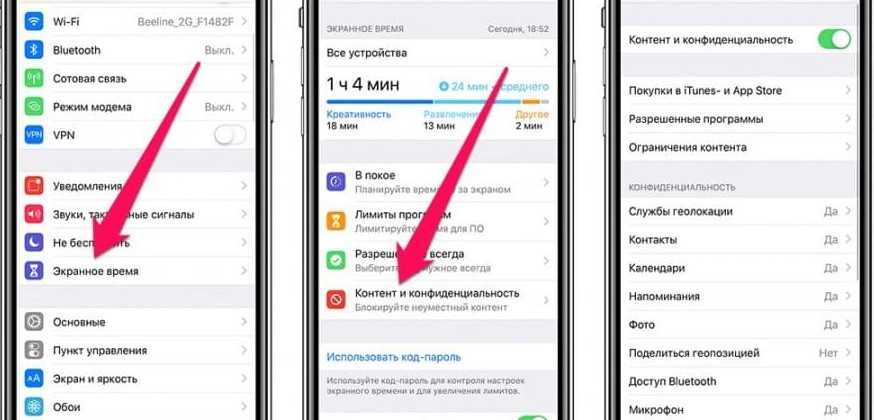
Если вы не можете включить Siri на своем устройстве iOS или Mac, убедитесь, что вы не отключили Siri в разделе «Ограничения».
- На iOS 12 или более поздней версии перейдите в «Настройки»> «Время экрана»> «Содержимое и ограничения конфиденциальности»> «Разрешенные приложения» и убедитесь, что Siri & Dictation не отключен. На iOS 11 или более ранней версии перейдите в «Настройки»> «Основные»> «Ограничения».
- В macOS Sierra или более поздней версии перейдите в меню Apple > «Системные настройки»> «Родительский контроль»> «Прочее» и убедитесь, что параметр «Отключить Siri & Dictation» не выбран.
Не слышит и не работает Siri на iPhone
Большинство людей, которые приобретают себе iPhone часто сталкиваются с тем, что у них не работает Сири на Айфон 6. В данной статье мы приведем все доступные решения этой проблемы.
Исправляем неполадки в работе операционной системы
К сожалению, с приходом новых обновлений на операционную систему iOS исправляется большое количество ошибок, однако появляются новые. Поэтому Сири может не слышать вас после выхода обновления. Сначала попробуйте осуществить жесткую перезагрузку.
Если это не поможет, то воспользуйтесь еще несколькими советами:
- Попробуйте выключить и включить голосового помощника на телефоне.
- «Доступы блок. экрана», также нужно выключить и включить.
- Проверьте подключение к сети. В офлайн режиме этот помощник недоступен.
- Сбросьте сетевые настройки. Для этого переходим Настройки – Основные – Сброс – подтверждаем действие.
- Проведите сброс всех данных.
- Воспользуйтесь восстановлением последней версии операционной системы через сервисы «Айтюнс».
Проведение данных действий должно решить вашу проблему.
Разбираемся в неполадках микрофона
Сири не слышит меня на Айфоне 6. Этот голосовой помощник слышит нас через установленный смартфон микрофон. Поэтому, второй причиной, почему она не слышит, могут быть неполадки в работе. Разберем несколько способов, для того, чтобы выяснить, что проблема в его работе:
- Подключите наушники. Если через них Сири работает нормально, тогда очевидно, есть неполадки со встроенным микрофоном вашего устройства.
- Проверьте, работает ли громкая связь в приложениях как «Скайп», «Ватсап», «Голосовой диктор», «Вайбер» и т.п.
- Возможно, говорите слишком далеко, попробуйте произнести «Привет, Сири» максимально близко к микрофону.
- Проверить, почему Сири не слышит меня на Айфон 6 поможет запись видео на фронтальной камере. Для этого включите съемку и произнесите громко несколько слов. Если вас не будет слышно, тогда проблема в микрофоне. Дело в том, что на Айфоне есть три микрофона, и Сири работает только с тем, который находится возле камеры фронтального типа.
Как исправить проблему, когда не слышит и не работает Сири на Айфоне?
Если вы убедились, что проблема кроется в микрофоне вашего iPhone, то не стоит сразу нести его в сервисный центр. Для начала, проведите несколько профилактических мероприятий, которые помогут решению проблемы:
- Проведите чистку сетки, через которую микрофон улавливает звук. Возможно, она забита.
- Аккуратно надавите на экран телефона в области, где расположена фронтальная камера. Возможно, отошел шлейф, и таким способом вы поставите его на место.
- Если мероприятия не принесли никакого результата, то отнесите телефон в мастерскую, где заменят передний шлейф. Сделать это можете и сами, если имеете должные навыки и необходимые инструменты для ремонта вашего iPhone.
Включаем Сири
Почему Сири не слышит меня на Айфон 5s? Возможно, не включили данную функцию в настройках. Для этого:
- открываем настройки и нажимаем на «Siri»;
- в правом углу переводим переключатель «Сири» в активное положение.
Обновление операционной системы
Не работает Сири на Айфоне 6. Частой проблемой, связанной со сбоями в работе Сири это устаревшая версия ОС. Обновитесь до последней версии. Сделать это можно несколькими способами:
- Через интернет. Для этого нужно поставить телефон на зарядку и подключиться к сети. Зайдите в настройки, и нажмите на «Обновление ПО». Запустите и дождитесь конца загрузки, а затем установке всех необходимых файлов.
- Через сервисы iTunes. Скачайте на компьютер официальный дистрибутив iTunes, запустите и подключите телефон через USB. Найдите функцию загрузить и установить обновления и дождитесь окончания необходимых операций.